模式通常被认为是 windows 操作系统最有益的方面之一,尤其是在降低功耗方面。
该模式将您的设备置于低功耗状态,关闭显示屏,并允许您从上次停止的地方继续工作。因此,windows 采用睡眠模式而不是完全关闭系统来延长设备的电池寿命。
当您短时间远离计算机时,您应该使用此功能来防止您的电源设备因长时间使用而过热。
但是,一些用户报告说他们的 pc 不会进入睡眠模式,并且会完全关闭或什么也不做。在我们看到睡眠和休眠模式之间的区别之后,我们立即为这个问题汇总了人生就是博尊龙凯时的解决方案列表。
睡眠模式和休眠模式有什么区别?
大多数人经常交替使用睡眠模式和休眠模式,但它们在现实中并不是一回事。
前者是一种省电模式,一旦设备再次充满电,活动就可以重新启动,而后一种模式,如睡眠模式,旨在节省电量,但在数据发生情况方面有所不同。

在睡眠模式下,您正在处理的文档和文件存储在 ram 中,在此过程中只需要很少的电量。
休眠模式可以有效地完成同样的事情,不同之处在于它将信息存储在您的硬盘上,允许您关闭计算机并节省它会消耗的所有能量。
当您重新打开计算机时,硬盘驱动器可让您准确地从上次停止工作的地方继续工作。hibernate 主要用于膝上型计算机,当您不打算长时间使用计算机时,它最有效。
再一次,笔记本电脑由于其电池寿命而最适合睡眠模式,这使它们能够持续进行短暂的小睡和通宵睡眠。应该提到的是,如果您的计算机长时间无人看管,它将关闭。
如果 windows 11 无法进入睡眠模式,我该怎么办?
1.手动开启睡眠模式
- 按windows i键打开设置应用程序,然后导航到左侧面板中的系统,然后从右侧导航到电源和电池。
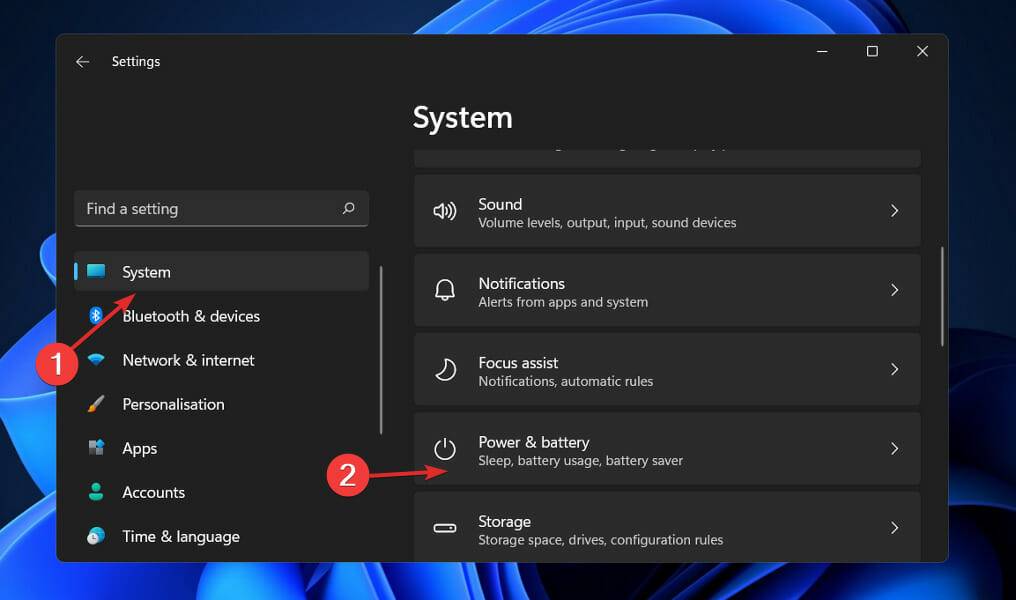
- 现在滚动到屏幕和睡眠部分并手动设置您希望 pc 进入睡眠模式的非活动时间间隔。
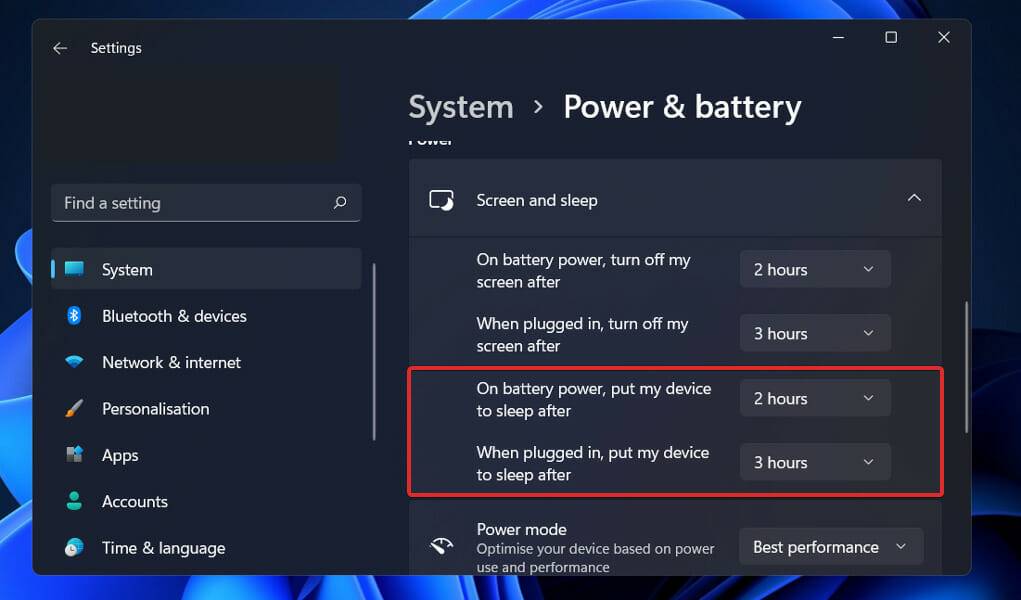
2.更改电脑休眠时间
- 按 windows s 键打开 搜索 栏,然后键入 选择电源计划并单击最相关的结果。
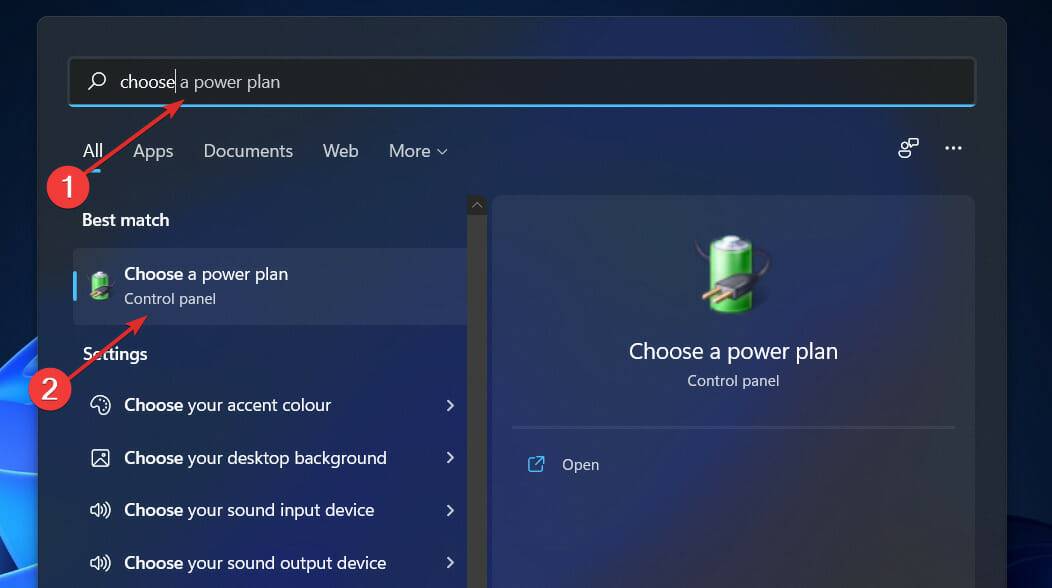
- 现在从左侧面板单击选择计算机休眠时的选择。
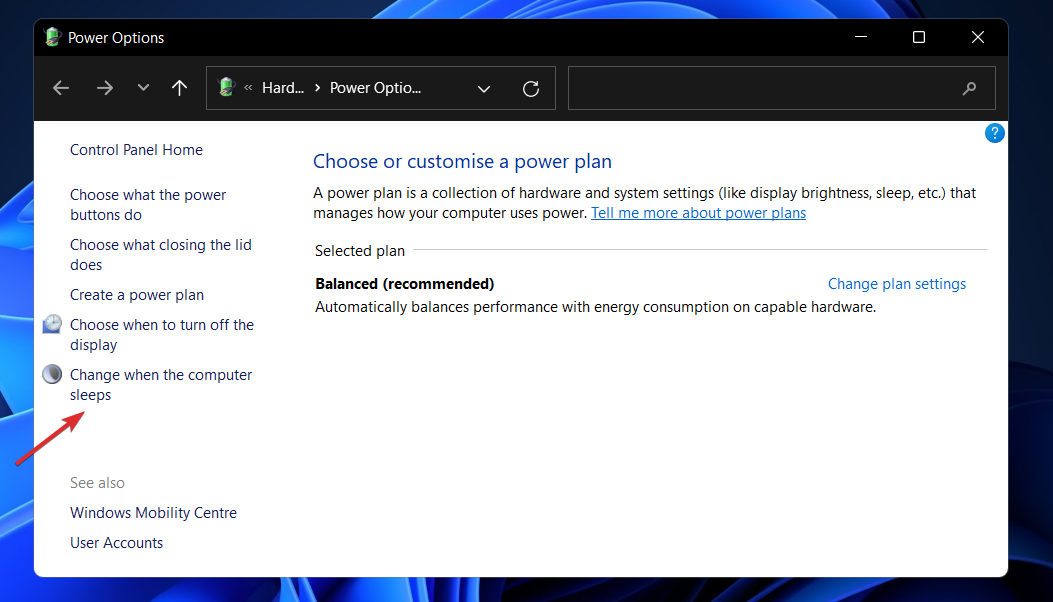
- 最后,选择您希望计算机何时进入睡眠模式,然后单击保存。
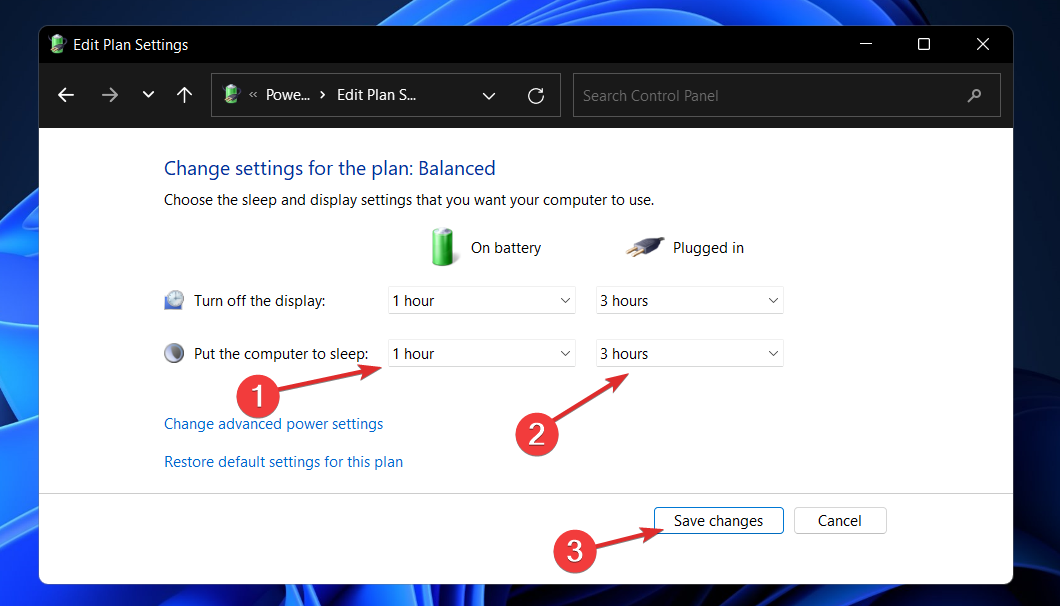
3. 执行病毒扫描
- 单击任务栏中的胡萝卜箭头,在右上角找到您已安装的防病毒软件,然后右键单击它并选择打开应用程序界面的选项。
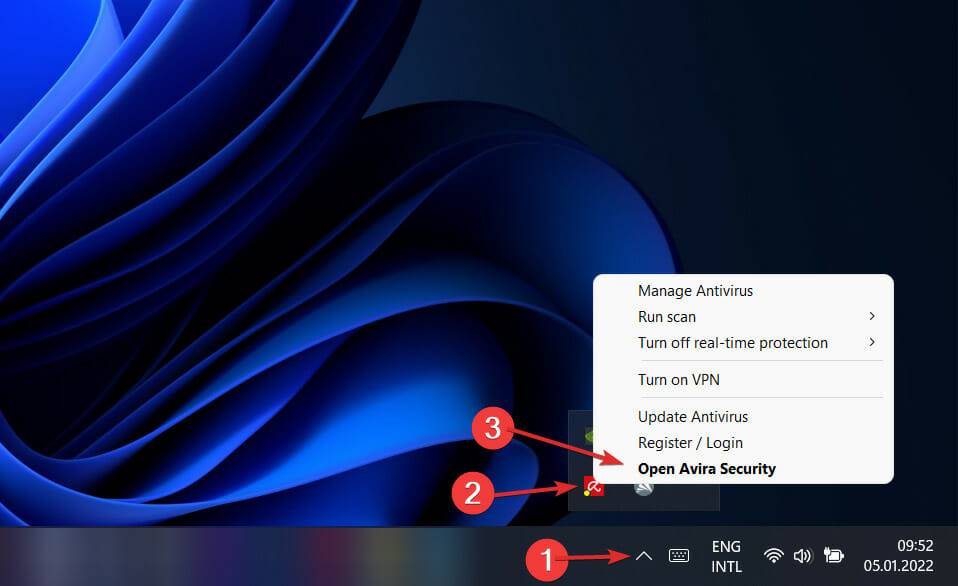
- 现在单击执行智能扫描或任何类似于病毒扫描的按钮。
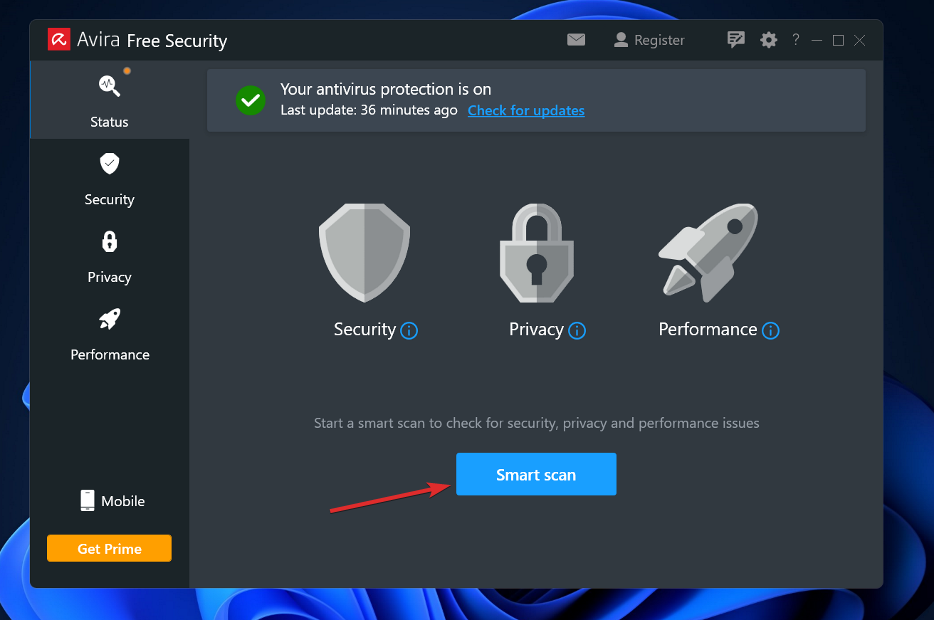
计算机上存在病毒或恶意软件可能会阻止您的设备进入睡眠模式。
4.关闭屏保模式
- 按 windows s 键打开 搜索 栏,然后键入打开或关闭屏幕保护程序,然后 单击最相关的结果。
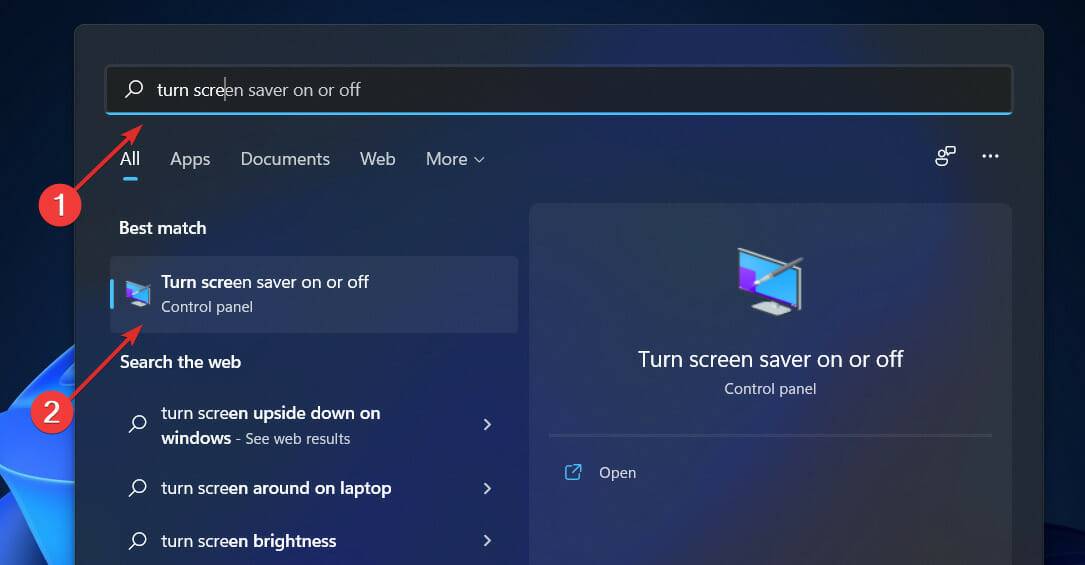
- 现在选择屏幕保护程序下的无,然后单击确定。
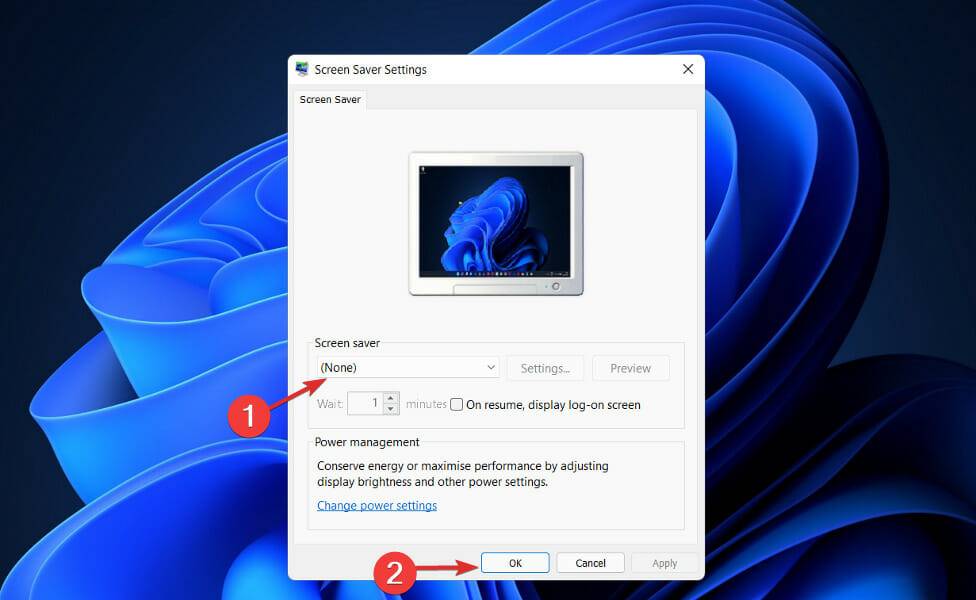
5.取出电池
此步骤适用于使用膝上型计算机或台式计算机的用户。如果您的 pc 经常拒绝睡眠,即使所有设置都正确,最有可能的罪魁祸首是电池本身。
建议取出 cmos 电池 15 分钟,然后重新插入以查看问题是否已解决。或者,应更换 cmos 电池。
如果您设备的电池不可更换,您可以在决定更换之前使用第三方应用程序来跟踪它的剩余电量。
计算机在睡眠模式下使用多少电量?
几乎每个人都可以使用计算机,无论是出于个人原因还是职业原因。众所周知,计算机会消耗大量电力,尤其是在执行某些任务(例如玩视频游戏或使用 photoshop)时。
因此,建议我们在不使用它们时将功耗降至最低。正是因为这个原因,我们才有了睡眠模式。但是,当计算机处于睡眠模式时,它会消耗多少电量?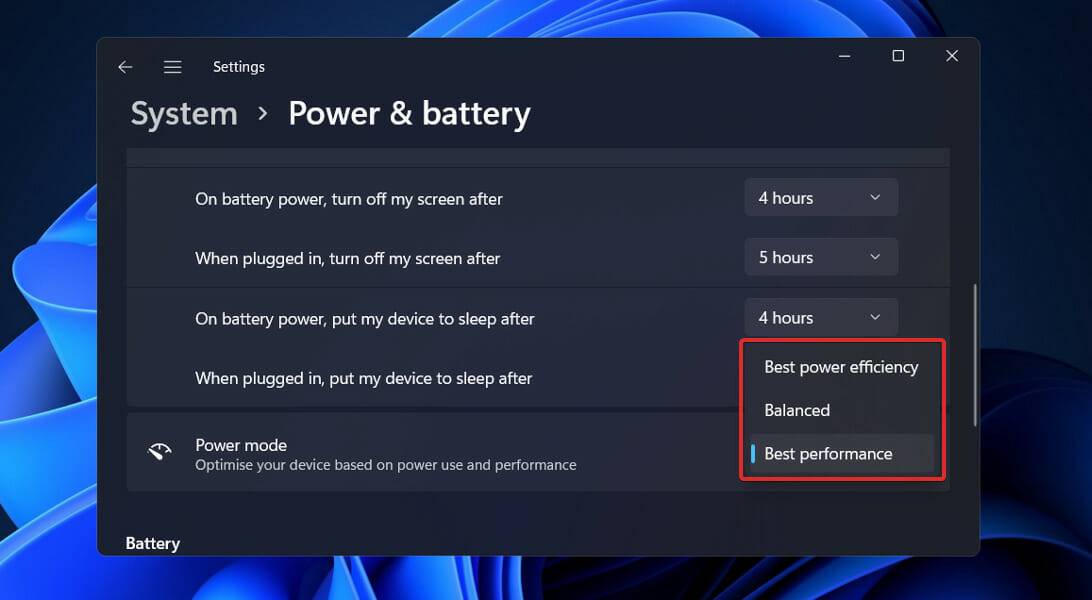
在睡眠模式下,大多数计算机通常需要 3 到 10 瓦的功率。台式计算机在正常模式下运行时,会消耗 60 至 300 瓦的电量,大约是在睡眠模式下运行时的 30 倍。
与计算机相比,笔记本电脑在睡眠模式下使用大约 2 瓦的电力。当计算机处于睡眠模式时,其所有设备(ram 除外)都将关闭。
另一个需要考虑的问题是在任何给定时间在您的计算机上运行的应用程序数量。如果您的计算机没有运行很多应用程序,您可以将其置于睡眠模式,这将阻止显示器、磁盘和其他主要用电设备使用任何电源。
原创文章,作者:校长,如若转载,请注明出处:https://www.yundongfang.com/yun116039.html
 微信扫一扫不于多少!
微信扫一扫不于多少!  支付宝扫一扫礼轻情意重
支付宝扫一扫礼轻情意重 

